
Deseja extrair informações do filme diretamente da IMDb? Este guia mostra como melhorar as listagens de conteúdo, integrando a IMDb ao Kodi.
O Kodi é um dos pacotes mais populares de media center disponíveis. Ele pode ser facilmente instalado ou usado em uma ampla variedade de plataformas, incluindo todos os dispositivos Amazon Fire TV, Apple TV e Roku. Melhor ainda, há muito pouca diferença entre as diferentes versões. Se um complemento funcionar no computador, provavelmente também funcionará em dispositivos móveis.
Os usuários podem instalar plug-ins conhecidos como complementos para aumentar o tamanho de sua biblioteca de mídia. No entanto, as informações disponíveis em cada título geralmente são muito limitadas. Ao coletar dados de filmes do Internet Movie Database (IMDb), você pode descobrir muito mais sobre cada título antes de assistir. Este artigo explica como usar o IMDb para melhorar sua experiência com Kodi.
Aviso: o Kodi deve ser usado apenas para conteúdo ao qual você tem o direito legal de acessar. Nem a Fundação Kodi nem a Comparitech defendem o uso do Kodi para a pirataria.
Por que você sempre deve usar uma VPN com o Kodi
Algumas pessoas se conectam a redes privadas virtuais (VPNs) para ocultar o fluxo não autorizado do provedor de serviços de Internet (ISP). Apesar disso, existem muitas maneiras pelas quais uma VPN pode beneficiar a maioria das pessoas, mesmo aquelas que só são transmitidas por fontes oficiais.
As VPNs funcionam criptografando o tráfego da rede, mantendo-o oculto de qualquer observador de terceiros. Isso protege você dos ataques Man-in-the-Middle e de seu ISP, que pode tentar vender seus hábitos de navegação. Essa criptografia também impede que seu ISP use suas atividades como justificativa para limitar a conexão..
Todo provedor de VPN é diferente, no entanto. Alguns atrasam sua conexão, enquanto outros mantêm registros de tudo o que você faz. Por esses motivos, a escolha do fornecedor certo é crucial.
Recomendamos o IPVanish. Oferece conexões consistentes com servidores em mais de 50 países e tem um impacto mínimo na velocidade da sua rede. Além disso, é uma das VPNs mais portáteis e pode ser facilmente instalada no Android e iOS. É também a única VPN importante incluída na loja de aplicativos Amazon Firestick.
NEGÓCIO DO LEITOR: Economize 60% nos planos IPVanish aqui.
O que é o IMDb e como ele pode melhorar o Kodi?
A IMDb é uma das maiores coletas de informações da Internet relacionadas a filmes, programas de TV e videogames. Atualmente, detém detalhes sobre quase 5.000.000 de títulos e mais de 8.000.000 de atores, atrizes e membros da equipe. Então, como esses dados podem ser usados para melhorar sua experiência com o Kodi?
Quando você seleciona um filme ou programa de TV no Kodi, ele usa um raspador Python para encontrar informações relevantes. Normalmente, você verá apenas os detalhes mais básicos: o nome do filme e, possivelmente, o ano em que foi lançado. No entanto, usando um raspador diferente, você pode encontrar informações muito mais detalhadas para qualquer produção.
Como integrar IMDb no Kodi
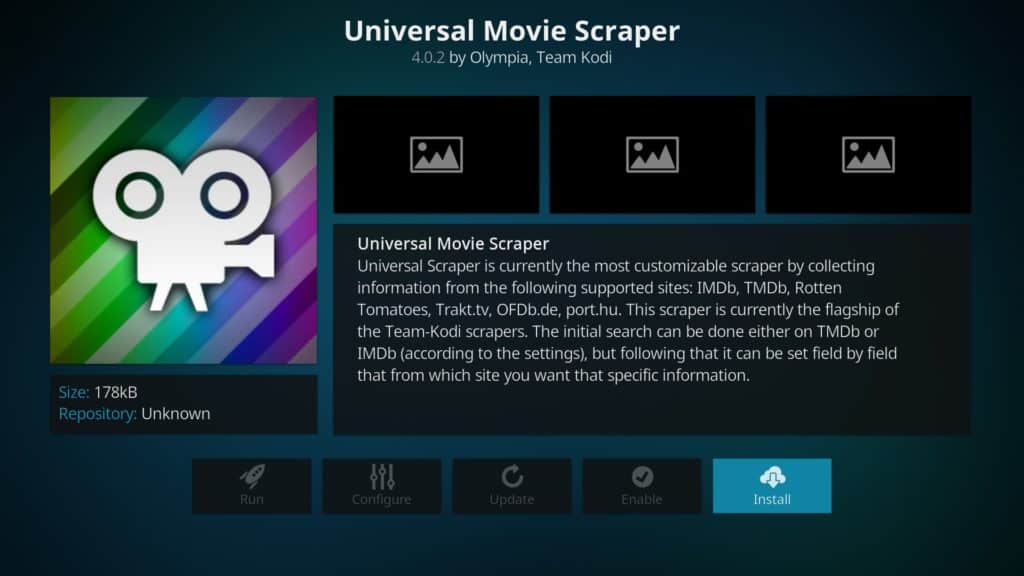
Vamos começar alterando o raspador padrão para um que extraia informações do IMDb. É importante observar que isso afetará apenas o conteúdo armazenado localmente. A maioria dos complementos que permitem alterar o raspador usado fornece fluxos não licenciados, portanto, tenha cuidado com eles. Lembre-se de que fontes oficiais quase sempre fornecem as informações mais precisas para seu conteúdo.
Instalação do raspador de filme universal
Primeiro, clique no Vídeos guia no lado esquerdo da página principal da Kodi. Em seguida, clique no arquivos opção. Você deve ver uma lista de todos os arquivos de vídeo na sua biblioteca Kodi. Clique com o botão direito do mouse (pressione e segure nos dispositivos com tela sensível ao toque) em cada arquivo ou pasta e selecione Editar fonte. Você também precisará pressionar longamente o controle remoto se estiver usando um dispositivo Amazon Fire TV atualizado.
Você terá a opção de renomear a fonte ou alterar sua localização, mas, por enquanto, basta clicar no Está bem botão na parte inferior. Na página seguinte, clique no botão Escolha o provedor de informações opção e clique no Pegue mais… botão à direita. Existem muitos raspadores para escolher, mas o que instalar é chamado Raspador de filme universal.
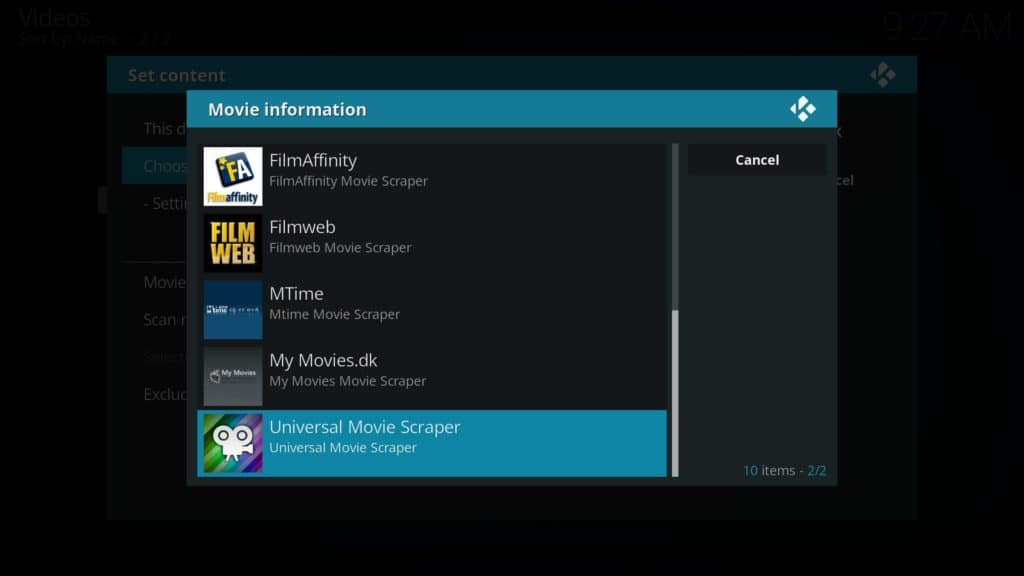
Ele pesquisa no IMDb por padrão e também procura em outros sites se o título escolhido não estiver listado no IMDb. Você pode optar por instalar o IMDb + RT raspador, se você gostaria de ver as classificações do Rotten Tomatoes, mas isso é totalmente opcional.
Depois de instalar o raspador correto, basta clicar no Está bem botão à direita para retornar à sua lista de vídeos. Depois que a biblioteca terminar de atualizar, você poderá testar se o raspador está funcionando clicando em qualquer título e verificando as informações na listagem da IMDb.
Configurando o raspador de filme universal
Há alguns ajustes menores que precisam ser feitos no Universal Movie Scraper antes de terminarmos. Comece clicando no Complementos na página principal do Kodi. Em seguida, clique em Baixar. Na página seguinte, escolha o Provedores de informação opção. Por fim, clique em Informações do filme, Raspador de filme universal na lista que aparece, então Configurar.
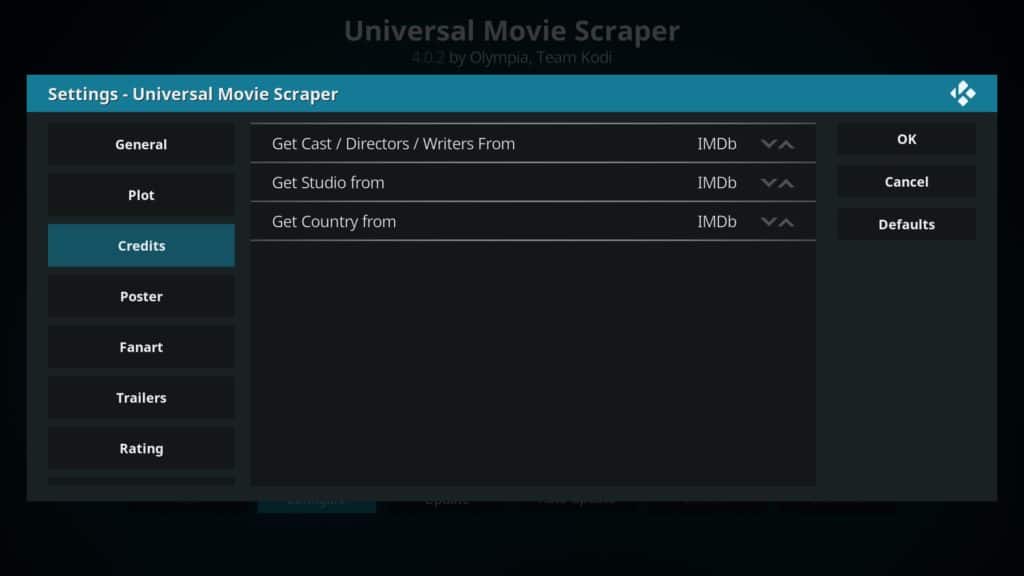
Selecione os Créditos guia e clique nas setas ao lado Obtenha o Studio de até que seja definido para a IMDb. Em seguida, desça para o Admirador de arte guia e clique Habilitar fanart a partir themoviedb.org. A opção superior já deve estar desativada, mas se não estiver, clique nela também. Isso garantirá que você veja apenas imagens oficiais do filme, em vez de fanart, que podem estragar o final.
Se você mora fora dos EUA, precisará alterar as configurações para exibir as classificações de certificação do seu país. Debaixo de Avaliação guia, clique em País de certificação preferido e escolha sua localização na lista exibida. Quando terminar, clique no Está bem botão.
Conclusão
O Kodi oferece muito espaço para personalização, mas muitas pessoas se concentram apenas nos diferentes complementos que podem ser instalados. No entanto, gastando apenas um pouco de tempo extra, você pode usar o Kodi para fazer backup do seu histórico de exibição on-line, encontrar automaticamente legendas para o que estiver assistindo e muito mais.
Novo no Kodi? Temos guias passo a passo para instalar sua primeira VPN, assistir filmes no Kodi e corrigir os problemas mais comuns do Kodi, incluindo o buffer do Kodi. Temos até artigos sobre os melhores complementos para esportes (incluindo o SuperBowl), transmissões de TV ao vivo e anime, caso você esteja procurando algo específico.
e em Arquivos. Selecione a pasta que contém seus filmes e programas de TV e clique com o botão direito do mouse. Selecione Informações do Filme e, em seguida, Escolher Raspador. Selecione o Raspador de Filme Universal e clique em Instalar. Configurando o raspador de filme universal Depois de instalar o Raspador de Filme Universal, você precisará configurá-lo para usar o IMDb. Clique em Configurações e selecione Configurações do Raspador. Selecione o Raspador de Filme Universal e clique em Configurar. Selecione o IMDb como fonte de informações e clique em OK. Agora, sempre que você selecionar um filme ou programa de TV, o Kodi usará o IMDb para extrair informações detalhadas sobre o título. Conclusão Integrar o IMDb ao Kodi é uma ótima maneira de melhorar sua experiência de visualização. Com informações detalhadas sobre cada título, você pode tomar decisões mais informadas sobre o que assistir. Lembre-se de usar apenas fontes oficiais e de ter cuidado com complementos que oferecem fluxos não licenciados. E, como sempre, use uma VPN para proteger sua privacidade e segurança online.